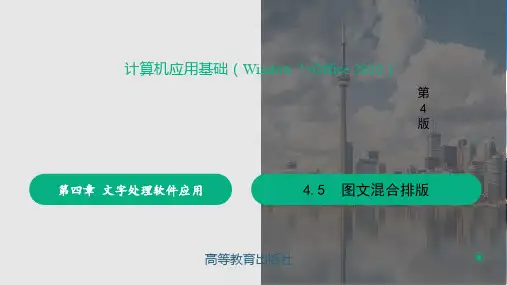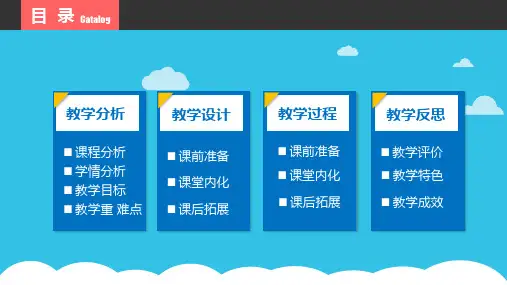计算机应用基础《图文混排》课件
- 格式:ppt
- 大小:10.66 MB
- 文档页数:3


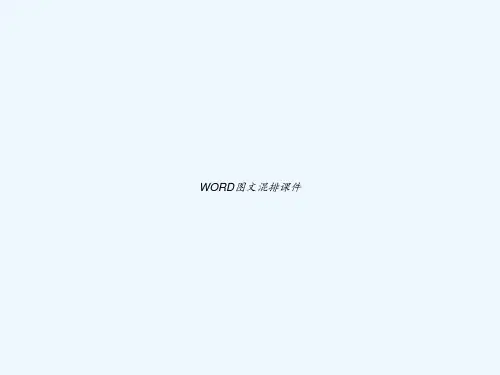

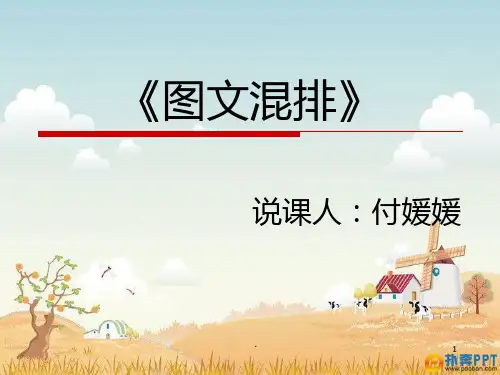
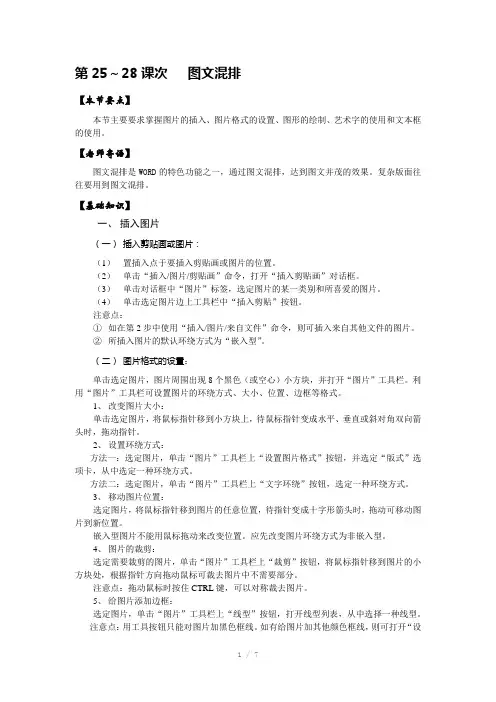
第25~28课次图文混排【本节要点】本节主要要求掌握图片的插入、图片格式的设置、图形的绘制、艺术字的使用和文本框的使用。
【老师寄语】图文混排是WORD的特色功能之一,通过图文混排,达到图文并茂的效果。
复杂版面往往要用到图文混排。
【基础知识】一、插入图片(一)插入剪贴画或图片:(1)置插入点于要插入剪贴画或图片的位置。
(2)单击“插入/图片/剪贴画”命令,打开“插入剪贴画”对话框。
(3)单击对话框中“图片”标签,选定图片的某一类别和所喜爱的图片。
(4)单击选定图片边上工具栏中“插入剪贴”按钮。
注意点:①如在第2步中使用“插入/图片/来自文件”命令,则可插入来自其他文件的图片。
②所插入图片的默认环绕方式为“嵌入型”。
(二)图片格式的设置:单击选定图片,图片周围出现8个黑色(或空心)小方块,并打开“图片”工具栏。
利用“图片”工具栏可设置图片的环绕方式、大小、位置、边框等格式。
1、改变图片大小:单击选定图片,将鼠标指针移到小方块上,待鼠标指针变成水平、垂直或斜对角双向箭头时,拖动指针。
2、设置环绕方式:方法一:选定图片,单击“图片”工具栏上“设置图片格式”按钮,并选定“版式”选项卡,从中选定一种环绕方式。
方法二:选定图片,单击“图片”工具栏上“文字环绕”按钮,选定一种环绕方式。
3、移动图片位置:选定图片,将鼠标指针移到图片的任意位置,待指针变成十字形箭头时,拖动可移动图片到新位置。
嵌入型图片不能用鼠标拖动来改变位置。
应先改变图片环绕方式为非嵌入型。
4、图片的裁剪:选定需要裁剪的图片,单击“图片”工具栏上“裁剪”按钮,将鼠标指针移到图片的小方块处,根据指针方向拖动鼠标可裁去图片中不需要部分。
注意点:拖动鼠标时按住CTRL键,可以对称裁去图片。
5、给图片添加边框:选定图片,单击“图片”工具栏上“线型”按钮,打开线型列表,从中选择一种线型。
注意点:用工具按钮只能对图片加黑色框线。
如有给图片加其他颜色框线,则可打开“设置图片格式”对话框,单击其“颜色与线条”选项卡,在“线条”组中设置颜色、线型与粗细。